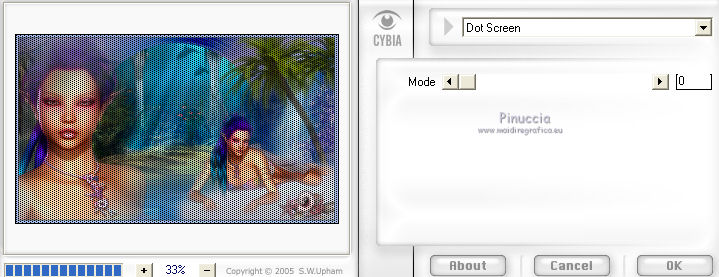|
BLUE LAGUNE



Merci beaucoup Bigi pour la permission à traduire tes tutoriels.
Le copyright de ce tutoriel est de LagunaAzul.
Le tutoriel a été réalisé avec PSPX6 et traduit avec PSPX2, mais il peut également être exécuté avec les autres versions.
Suivant la version utilisée, vous pouvez obtenir des résultats différents.
Depuis la version X4, la fonction Image>Miroir a été remplacée par Image>Renverser horizontalement,
et Image>Renverser avec Image>Renverser verticalement.
Dans les versions X5 et X6, les fonctions ont été améliorées par la mise à disposition du menu Objets.
Dans la nouvelle version X7 nous avons à nouveau Miroir/Renverser, mais avec nouvelles différences.
Voir les détails à ce sujet ici
Certaines dénominations ont changées entre les versions de PSP.
Les plus frequentes dénominations utilisées:

 Traduction italienne ici Traduction italienne ici
Nécessaire pour réaliser ce tutoriel:
Tubes à choix (Le tube utilisé par Laguna Azul est sous licence)
Le réste du matériel ici
Pour le tube de ma version merci Tocha.
Le reste du matériel est de Laguna Azul.
(les liens des sites des tubeuses ici)
Modules Externes
consulter, si nécessaire, ma section de filtre ici
Filters Unlimited 2.0 ici
Cybia Screenworks ici
Graphics Plus - Cross Shadow ici
Filtres Cybia et Graphics Plus peuvent être utilisés seuls ou importés dans Filters Unlimited.
voir comment le faire ici).
Si un filtre est fourni avec cette icône,  on est obligé à l'importer dans Unlimited on est obligé à l'importer dans Unlimited

N'hésitez pas à changer le mode mélange des calques et leur opacité selon les couleurs utilisées.
Dans les plus récentes versions de PSP, vous ne trouvez pas le dégradé d'avant plan/arrière plan ou Corel_06_029.
Vous pouvez utiliser le dégradé des versions antérieures.
Ici le dossier Dégradés de CorelX.
Placer la sélection dans le dossier Sélections.
Ouvrir les masques dans PSP et les minimiser avec le reste du matériel.

1. Choisissez une couleur vive et une couleur douce de votre tube.
Pour mon exemple: couleur d'avant plan #e9c7d2,
couler d'arrière plan #a2bee4.
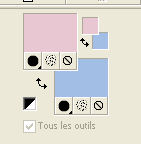
Voici quelques exemples de combinations correctes.
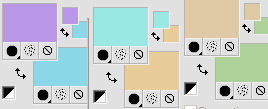
Préparer en avant plan un dégradé de premier plan/arrière plan, style Linéaire.
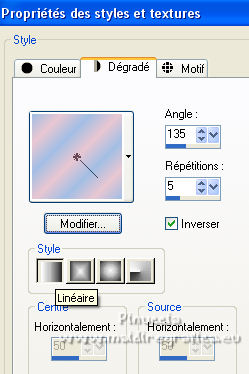
Ouvrir une nouvelle image transparente 950 x 550 pixels.
Remplir  l'image transparente du dégradé. l'image transparente du dégradé.
2. Réglage>Flou>Flou radial.
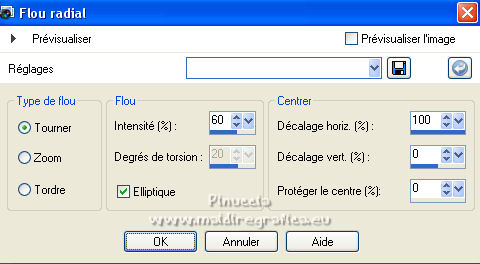
3. Ouvrir le tube "LA_RADIANT WHITE" et Édition>Copier.
Revenir sur votre travail et Édition>Coller comme nouveau calque.
Effets>Effets d'image>Décalage.
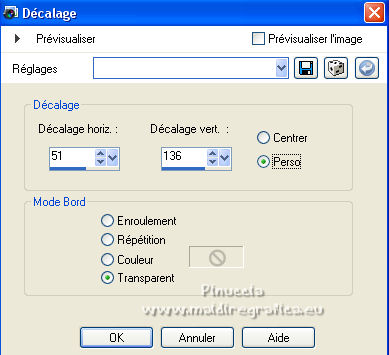
Placer le calque en mode Éclaircir
4. Choisir et ouvrir l'un des fonds marins fournis dans le matériel.
Image>Redimensionner, à 550-600 pixels de hauteur.
Édition>Copier.
Revenir sur votre travail et Édition>Coller comme nouveau calque.
Sélections>Charger/Enregistrer une sélection>Charger à partir du disque.
Chercher et charger la sélection "LA_BL".

Presser CANC sur le clavier 
Sélections>Désélectionner tout.
5. Calques>Nouveau calque raster.
Remplir  le calque avec la couleur d'arrière plan. le calque avec la couleur d'arrière plan.
Réglage>Luminosité et Contraste>Luminosité et Contraste
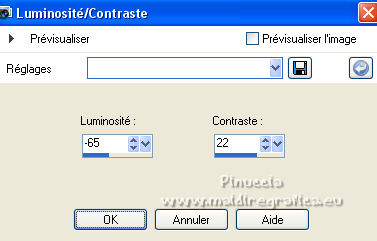
Calques>Nouveau calque de masque>A partir d'une image.
Ouvrir le menu deroulant sous la fenêtre d'origine et vous verrez la liste des images ouvertes.
Sélectionner le masque LA_MASK LAGUNE.

Calques>Fusionner>Fusionner le groupe.
Effets>Modules Externes>Graphics Plus - Cross Shadow, par défaut, ou à votre goût.

Placer le calque en mode Assombrir.
6. Ouvrir le tube "LA_WATER" et Édition>Copier.
Revenir sur votre travail et Édition>Coller comme nouveau calque.
Déplacer  le tube en bas, comme ci-dessous. le tube en bas, comme ci-dessous.

7. Ouvrir le tube "LA_SINEDOT" et Édition>Copier.
Revenir sur votre travail et Édition>Coller comme nouveau calque.
Déplacer  le tube un peu plus à droite, voir mon exemple. le tube un peu plus à droite, voir mon exemple.

8. Ouvrir le tube "LA_WATERFALL misted 1" et Édition>Copier.
Revenir sur votre travail et Édition>Coller comme nouveau calque.
Déplacer  le tube à droite. le tube à droite.

9. Calques>Nouveau calque raster.
Remplir  le calque avec la couleur d'arrière plan. le calque avec la couleur d'arrière plan.
Calques>Nouveau calque de masque>A partir d'une image.
Ouvrir le menu deroulant sous la fenêtre d'origine
et sélectionner le masque la_mask019 .

Calques>Fusionner>Fusionner le groupe.
Placer le calque en mode Multiplier.
S'il fait trop sombre pour vous, rendez-le un peu plus transparent.
Effets>Effets de bords>Accentuer.
10. Ouvrir le tube "LA_PALM DUO misted".
Image>Redimensionner, à 550 pixels de hauteur.
Réglage>Netteté>Netteté.
Édition>Copier.
Revenir sur votre travail et Édition>Coller comme nouveau calque.
Déplacer  le tube à droite, le tube à droite,
laissant au dehors du bord l'arbre de droite, comme ci-dessous.

11. Ouvrir le tube "LA_SAND" et Édition>Copier.
Revenir sur votre travail et Édition>Coller comme nouveau calque.
Déplacer  ce tube dans le coin en bas à droite. ce tube dans le coin en bas à droite.
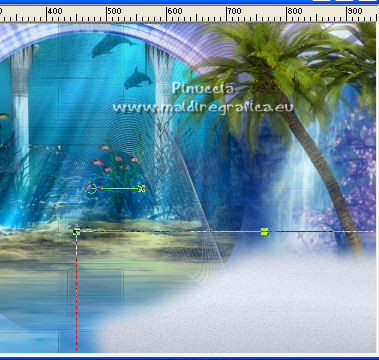
12. Choisir et ouvrir l'un des coquillages.
Édition>Copier.
Revenir sur votre travail et Édition>Coller comme nouveau calque.
Image>Redimensionner, à 50%, redimensionner tous les calques décoché.
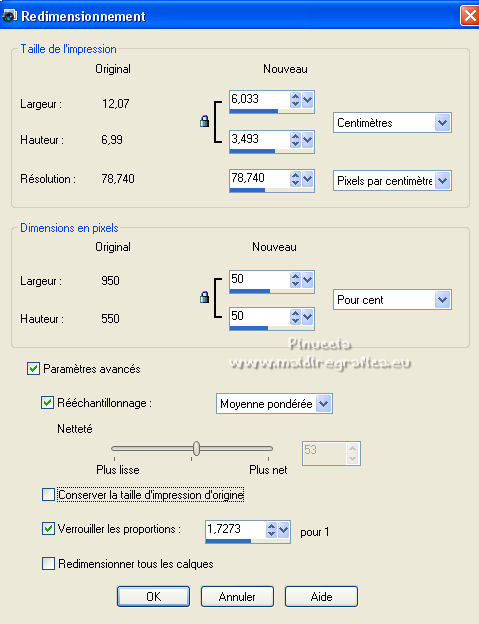
Réglage>Netteté>Netteté.
Sélectionts>Sélectionner tout.
Sélections>Flottante.
Sélections>Modifier>Progressivité - 40 pixels.
Sélections>Inverser.
Presser CANC sur le clavier 
Sélections>Désélectionner tout.
Déplacer  le tube dans le coin en bas à droite. le tube dans le coin en bas à droite.

13. Ouvrir le tube représentant le personnage couché ou assis.
Redimensionner, si nécessaire, 20-60%, selon le tube.
Édition>Copier.
Revenir sur votre travail et Édition>Coller comme nouveau calque.
Réglage>Netteté>Netteté.
Déplacer  le tube sur la sable. le tube sur la sable.
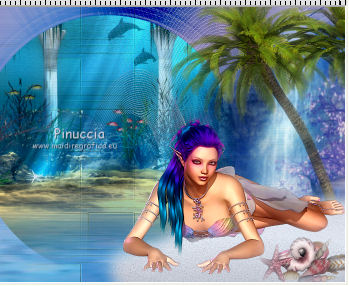
cette étape est facoltative (elle a été utilisé avec le tube de la première version du tutoriel;
dans la mise à jour du tutoriel cette étape a été sauté.
Sélections>Sélectionner tout.
Sélections>Flottante.
Sélections>Modifier>Progressivité - 40 pixels.
Sélections>Inverser.
Presser CANC sur le clavier.
Sélections>Désélectionner tout.
Si vous voulez vous pouvez mettre une ombre en dessous du tube
(meilleur avec Eye Candy 5 Impact - Perspective Shadow).
14. Ouvrir le tube "LA_WATERFALL misted 2" et Édition>Copier.
Revenir sur votre travail et Édition>Coller comme nouveau calque.
Déplacer  le tube à gauche, comme ci-dessous. le tube à gauche, comme ci-dessous.

15. Choisir et ouvrir le tube du visage misted (voir mon exemple).
Image>Redimensionner, entre 50 et 80%, (selon le tube).
Réglage>Netteté>Netteté.
Édition>Copier.
Revenir sur votre travail et Édition>Coller comme nouveau calque.
Déplacer  le tube à gauche, comme ci-dessous. le tube à gauche, comme ci-dessous.

16. Si le calque de dessous est trop visible à travers la tête du tube,
dupliquer simplement le tube et réglez la transparence sur environ 50-80%.
Si cela ne suffit pas, vous positionner sur le calque du paysage.
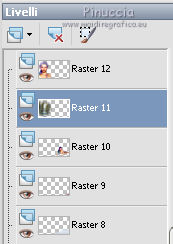
Activer l'outil Sélection au lasso  avec ces réglages. avec ces réglages.

Tracer une sélection comme dans l'exemple de gauche,
après avoir fermé la sélection, la sélection s'enlargera par effet de la progressivité, comme à droite
Réglage>Flou>Flou gaussien - rayon 5.

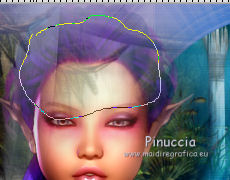 
Sélections>Désélectionner tout.
17. Vérifiez que tout est correctement positionné.
Image>Ajouter des bordures, 1 pixel, symétrique, couleur noire.
Image>Ajouter des bordures, 7 pixels, symétrique, couleur d'arrière plan (ou d'avant plan, à choix)
Activer l'outil Baguette magique  tolérance et progressivité 0, tolérance et progressivité 0,
et cliquer dans le dernier bord pour le sélectionner.
Effets>Modules Externes>Cybia - Screenworks - Seleziona Dot Screen et ok.
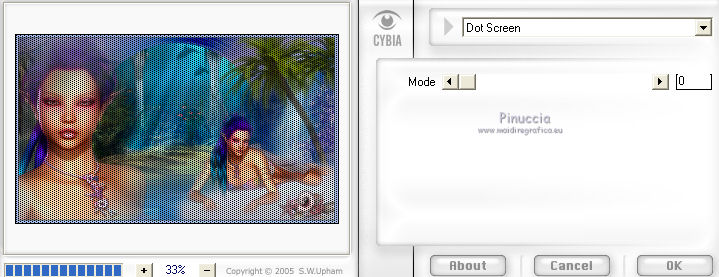
Sélections>Désélectionner tout.
18. Image>Ajouter des bordures, 1 pixel, symétrique, couleur noire.
Image>Ajouter des bordures, 15 pixels, symétrique, couleur d'arrière plan (ou d'avant plan).
Sélectionner ce bord avec la baguette magique 
Effets>Modules Externes>Graphics Plus - Cross Shadow, par défaut.

Sélections>Inverser.
Effets>Effets 3D>Ombre portée.

Sélections>Désélectionner tout.
19. Ouvrir le tube "LA_WATER FRAME" et Édition>Copier.
Revenir sur votre travail et Édition>Coller comme nouveau calque.
Image>Ajouter des bordures, 1 pixel, symétrique, couleur noire.
Signer votre travail sur un nouveau calque.
Le watermark du traducteur n'est pas obligatoire, mais il est considéré un signe d'appréciation,
si vous ajoutez le watermark de l'auteur.
Calques>Fusionner>Tous et enregistrer en jpg.
La version original du tutoriel avec les posers de LagunaAzul,
qui ont été enlevés du matériel parce qu'ils ne sont plus libres pour le partage.


Si vous avez des problèmes, ou des doutes, ou vous trouvez un link modifié, ou seulement pour me dire que ce tutoriel vous a plu, vous pouvez m'écrire.
30 Juin 2022

|





 Traduction italienne
Traduction italienne 

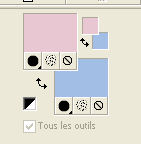
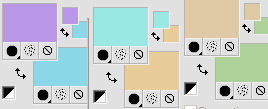
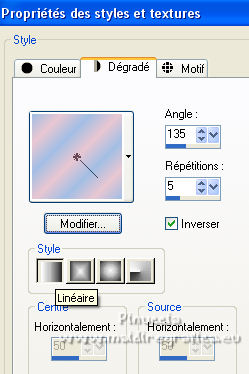
 l'image transparente du dégradé.
l'image transparente du dégradé.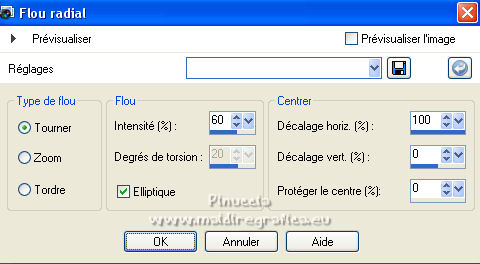
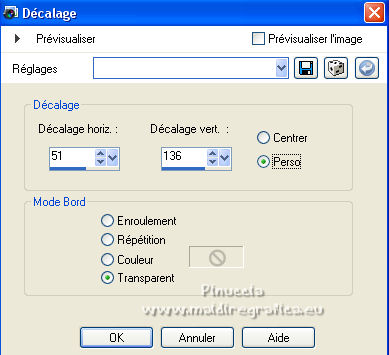


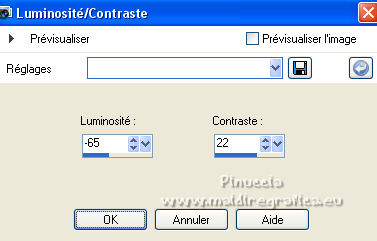


 le tube en bas, comme ci-dessous.
le tube en bas, comme ci-dessous.




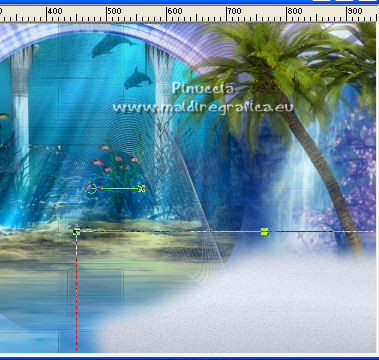
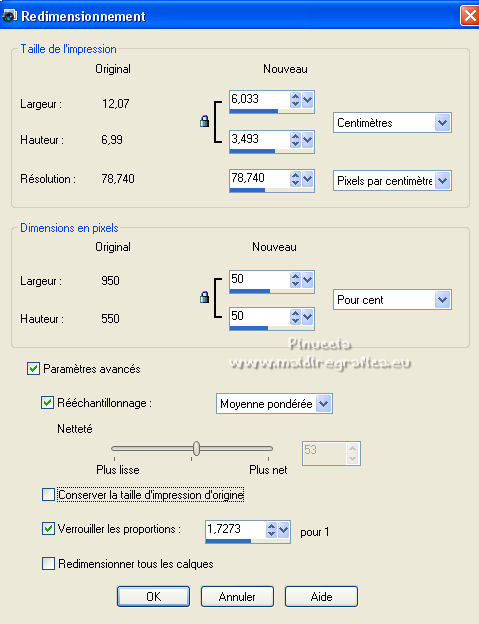

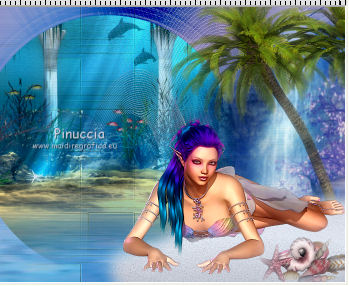


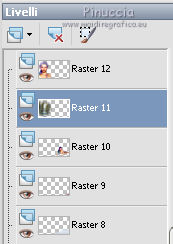
 avec ces réglages.
avec ces réglages.

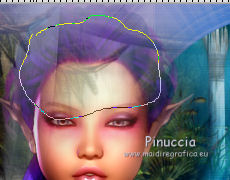

 tolérance et progressivité 0,
tolérance et progressivité 0,